Microsoft Outlook เป็นหนึ่งในไคลเอนต์อีเมลยอดนิยมสำหรับ Windows ซึ่งตอนนี้มาเป็นส่วนหนึ่งของ MS Office Suite นอกเหนือจากการจัดการอีเมลของคุณแล้ว Outlook ยังนำเสนอคุณสมบัติขั้นสูงเพิ่มเติม เช่น การจัดการงาน ปฏิทินสำหรับจัดการกิจกรรมทั้งหมดของคุณในที่เดียว สมุดที่อยู่สำหรับบันทึกข้อมูลติดต่อ และอื่นๆ อีกมากมาย Outlook เป็นส่วนหนึ่งของชีวิตเราตั้งแต่ก่อนมี Gmail มันตอบสนองความต้องการและข้อกำหนดทางอีเมลของเราอย่างสม่ำเสมอและยอดเยี่ยมเมื่อเวลาผ่านไปด้วยการอัปเดตใหม่แต่ละครั้ง ไม่ว่าบริการอีเมลใหม่ๆ จะเข้ามาและหายไปกี่ครั้งในทศวรรษที่ผ่านมา Outlook ก็ยังคงครองตำแหน่งที่มั่นคงในลีก
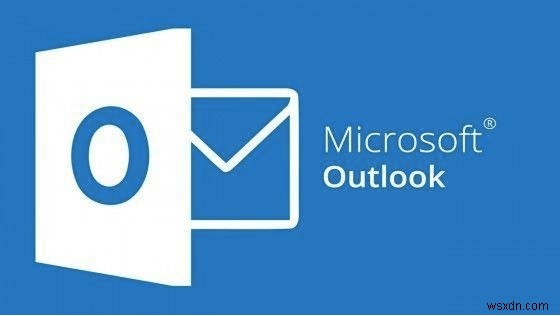
คุณใช้ MS Outlook เป็นบัญชีอีเมลหลักของคุณหรือไม่ มีหลายครั้งที่คุณจำเป็นต้องถ่ายโอนสมุดที่อยู่ทั้งหมดของคุณจากพีซีไปยังบัญชีอื่นหรือบัญชีอีเมลอื่น คุณวางแผนที่จะทำเช่นนั้นอย่างไร? หากสมุดที่อยู่ของบัญชี Outlook ของคุณเต็มไปด้วยรายชื่อติดต่อและข้อมูลมากมาย การถ่ายโอนสมุดที่อยู่ด้วยตนเองโดยการพิมพ์ทุกอย่างซ้ำบนอุปกรณ์เครื่องใหม่อาจดูเหมือนเป็นการทำงานหนักเกินไป ใช่ไหม
โชคดีที่ Outlook ยังมีวิธีง่ายๆ ในการส่งออกสมุดที่อยู่ทั้งหมดของคุณจากอุปกรณ์หนึ่งไปยังอีกอุปกรณ์หนึ่ง คุณสามารถสร้างไฟล์ CSV และถ่ายโอนข้อมูลทั้งหมดที่จัดเก็บไว้ในสมุดที่อยู่ของคุณไปยังระบบอื่นได้อย่างง่ายดาย ต่อไปนี้เป็นคำแนะนำทีละขั้นตอนเกี่ยวกับวิธีส่งออกสมุดที่อยู่ Outlook ไปยังอุปกรณ์หรือบัญชีอีเมลอื่น
เริ่มกันเลย
วิธีโอนรายชื่อติดต่อ Outlook จากเครื่องหนึ่งไปยังอีกเครื่องหนึ่ง
เปิดใช้ Microsoft Outlook บนอุปกรณ์ของคุณ
แตะไฟล์ จากนั้นเลือกตัวเลือก “เปิดและส่งออก” จากบานหน้าต่างเมนูด้านซ้าย จากนั้นแตะตัวเลือก “นำเข้า/ส่งออก”

เมื่อหน้าต่างนำเข้า/ส่งออกปรากฏขึ้นบนหน้าจอ ให้เลือกตัวเลือก “ส่งออกเป็นไฟล์” จากรายการ จากนั้นกดปุ่ม “ถัดไป” เพื่อดำเนินการต่อ
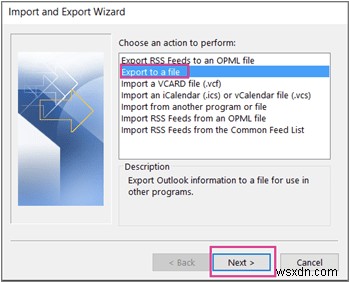
ที่นี่ Outlook จะแจ้งให้คุณถามว่าคุณต้องการส่งออกในรูปแบบไฟล์ใด สมุดที่อยู่เสนอให้คุณสองตัวเลือก:CSV (ค่าที่คั่นด้วยเครื่องหมายจุลภาค) และอีกทางหนึ่งคือไฟล์ข้อมูล Outlook
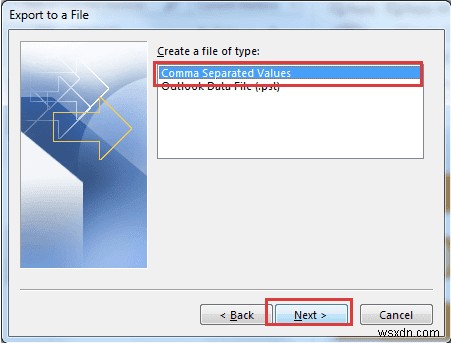
แตะที่ตัวเลือก Comma Separated Value (CSV) เนื่องจากการส่งออกข้อมูลในรูปแบบไฟล์นี้สะดวกและง่ายต่อการจัดการ
ในขั้นตอนถัดไป ให้เลือก “ผู้ติดต่อ” จากรายการเนื่องจากเราต้องส่งออกสมุดที่อยู่ Outlook
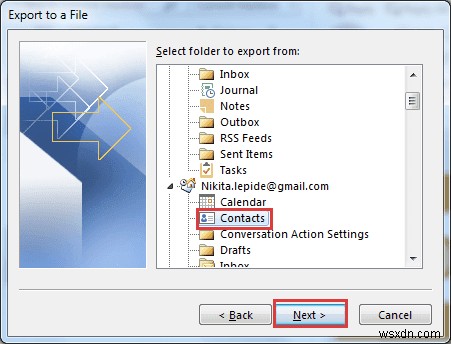
บันทึกไฟล์ในรูปแบบ “ค่าที่คั่นด้วยเครื่องหมายจุลภาค (CSV)” แล้วกดปุ่ม “ตกลง”
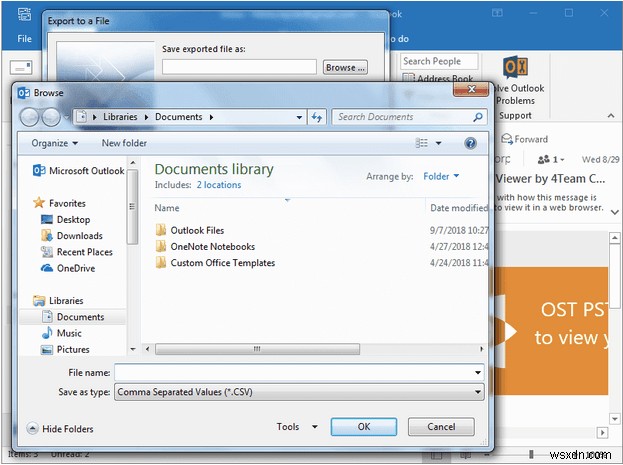
ตอนนี้ เมื่อคุณมีข้อมูลสมุดที่อยู่ทั้งหมดในรูปแบบของรูปแบบ CSV แล้ว คุณสามารถกู้คืนได้อย่างรวดเร็วบนระบบอื่น โปรดทำสำเนาไฟล์ CSV และจัดเก็บไว้ในแท่ง USB หรือ Google ไดรฟ์ เพื่อให้เข้าถึงได้ง่ายในระบบอื่น นี่คือสิ่งที่คุณต้องทำ:
เปิด Outlook บนอุปกรณ์อื่น ซึ่งคุณต้องนำเข้าสมุดรายชื่อ (PAB) ของคุณ
ไปที่ไฟล์> เปิดและส่งออก> นำเข้า/ส่งออก
แตะที่ตัวเลือก “นำเข้าจากโปรแกรมหรือไฟล์อื่น” แล้วกดปุ่ม “ถัดไป”
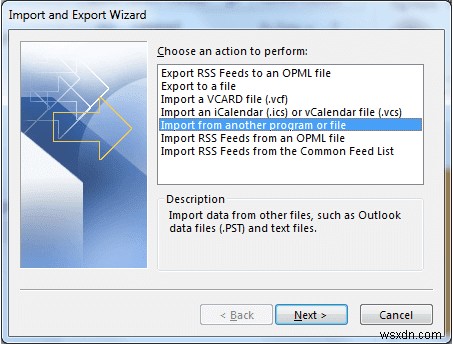
เรียกดูไฟล์ CSV ของคุณ ระบุตำแหน่ง จากนั้นอัปโหลดไฟล์บน Outlook
นอกจากนี้ ตรวจสอบให้แน่ใจว่าคุณได้เลือกตัวเลือก “อย่านำเข้ารายการที่ซ้ำกัน” เพื่อหลีกเลี่ยงการถ่ายโอนข้อมูลผู้ติดต่อและข้อมูลที่ซ้ำซ้อน
แค่นั้น!
บทสรุป
ต่อไปนี้เป็นคำแนะนำฉบับสมบูรณ์เกี่ยวกับวิธีส่งออกสมุดที่อยู่ Outlook จากอุปกรณ์หนึ่งไปยังอีกเครื่องหนึ่งในรูปแบบ CSV การสร้างข้อมูลสำรองของผู้ติดต่อทั้งหมดของคุณเป็นวิธีที่ยอดเยี่ยมในการเก็บรักษาสมุดที่อยู่ทั้งหมดของคุณในรูปแบบ CSV หากคุณมีข้อมูลติดต่ออยู่ในมือ คุณสามารถถ่ายโอนจากอุปกรณ์หนึ่งไปยังอีกอุปกรณ์หนึ่งได้อย่างรวดเร็วโดยไม่ยุ่งยาก


